现今为止,重装系统的方法可以说是非常多样化的,但是正真安全有保障的当属U盘安装系统,即使一次失败了我们也可以再重新安装一次直达成功为止。如果是一键重装系统的话如果一次安装失败了我们就无法尝试第二次安装了。而且U盘安装系统只要制作一次就可以永久使用哦,无需重复下载。下面小编就详细的为大家介绍u盘安装win10专业版详细步骤。

一、先下载由IT天空制作的最新版优启通 v3.3.2017.0719 (PE)。1、下载链接地址:优启通下载
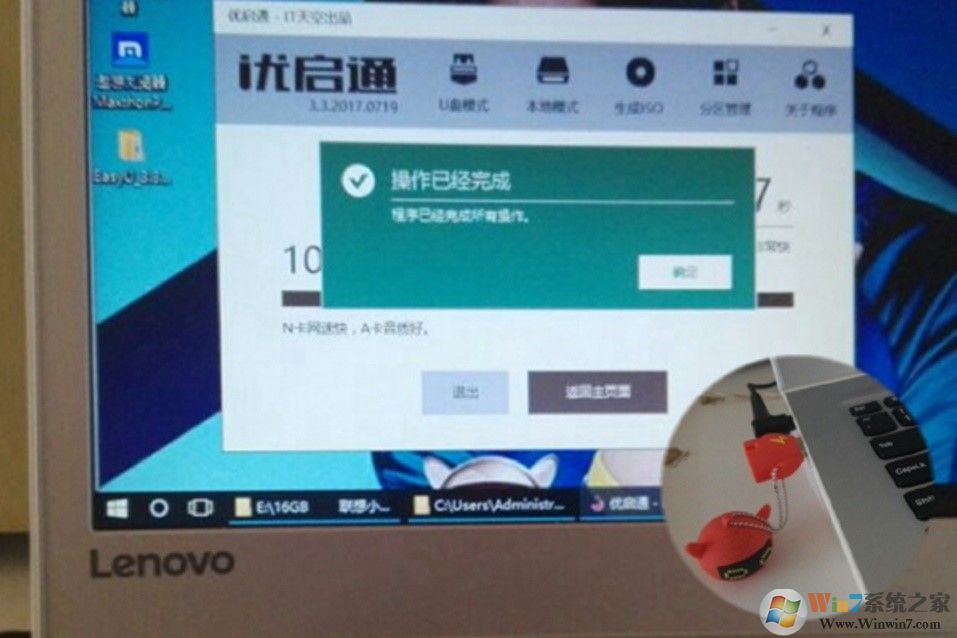
2、网上U盘启动盘制作工具颇多也有使用UltraISO(软碟通)写入U盘做启动盘的,为什么要选择IT天空优启通PE制作启动盘?由于SSD固态硬盘装系统会出现不认盘,经过尝试老毛桃U盘启动盘就找不到硬盘,而且UEFI环境下无法引导进入系统。究其原因是写入U盘格式必须是FAT32,才能在UEFI环境下引导进入系统。如果写入U盘NTFS格式引导就被损坏。另一方面不认盘主要原因是缺少硬盘最新驱动,IT天空优启通PE是BIOS/UEFI双内核引导,而且磁盘驱动更新频繁,所以不会出现以上问题。进行第二个话题。二、U盘做成启动盘UEFI引导SSD固态硬盘装Win10系统1、准备Win10系统镜像文件,最好是微软原版系统。2、下载链接地址:Windows10 X64(64位)专业版安装版ISO镜像(非Ghost)v2017 Ghost Win10 1703 64位专业版创意者版V2017【装机精品系统】3、先进入BIOS进行设置,需要更改硬盘为AHCI模式(AHCI模式是一种新的硬盘算法,这种硬盘算法能有效的提高硬盘的性能,同时支持一些特殊的功能)具体操作方法如下:

2、按左右方向键找到Conf igur ation选项按上下方向键找到SATA Controllor Hodc选项后回车。
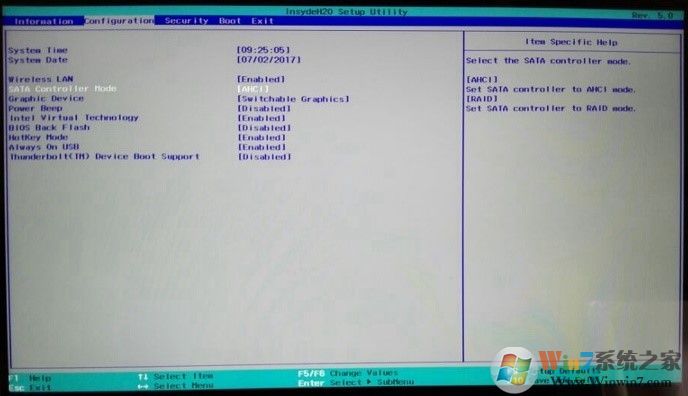
3、然后选中AHCI模式回车按F10保存退出BIOS设置。4、还需要设置UEFI引导项,一般新笔记本主板默认设置都是UEFI引导进入系统。
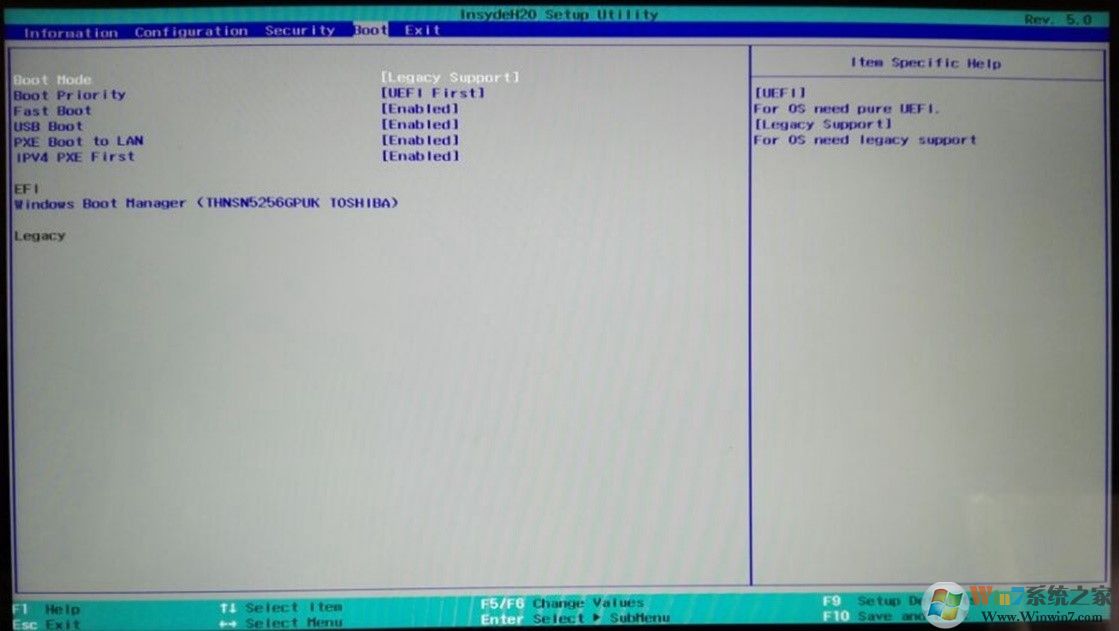
5、按左右方向键找到Boot选项看到第一项Boot Mode [Legacy Support]选项后回车。
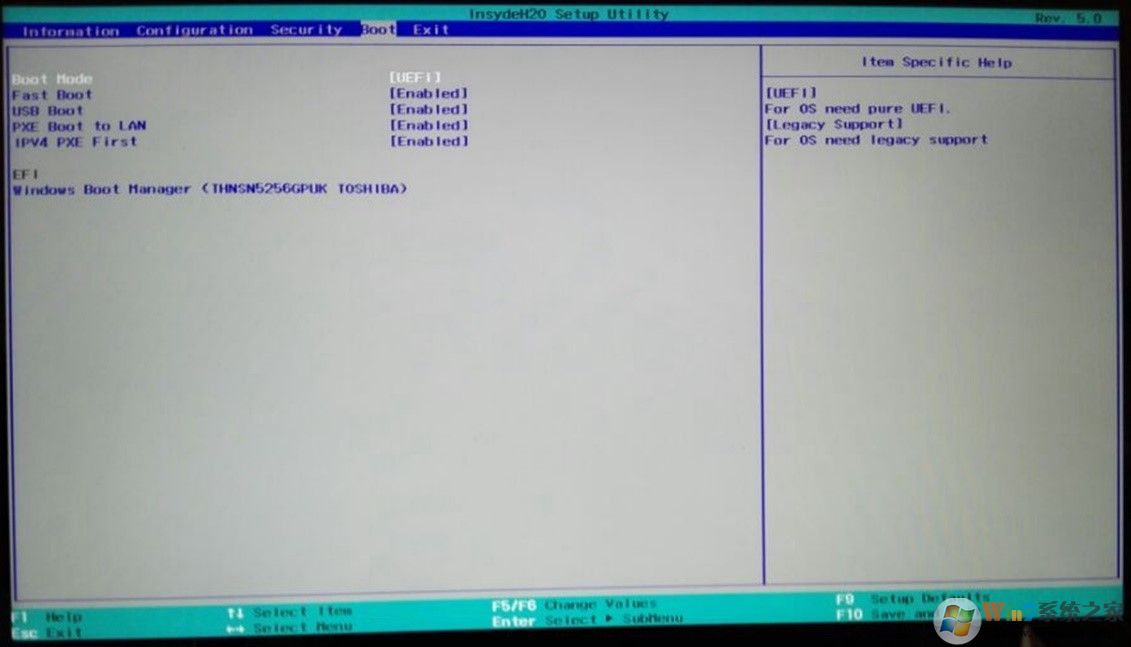
6、按F10保存退出BIOS设置UEFI引导设置完成。7、需要准备:把下载好的Win10原版系统镜像文件拷贝到小新U盘启动盘里。8、插上制作好的小新U盘启动盘开机(重启)当屏幕出现Lenovo画面时快速按F12键或Fn+F12组合键(U盘启动热键)。
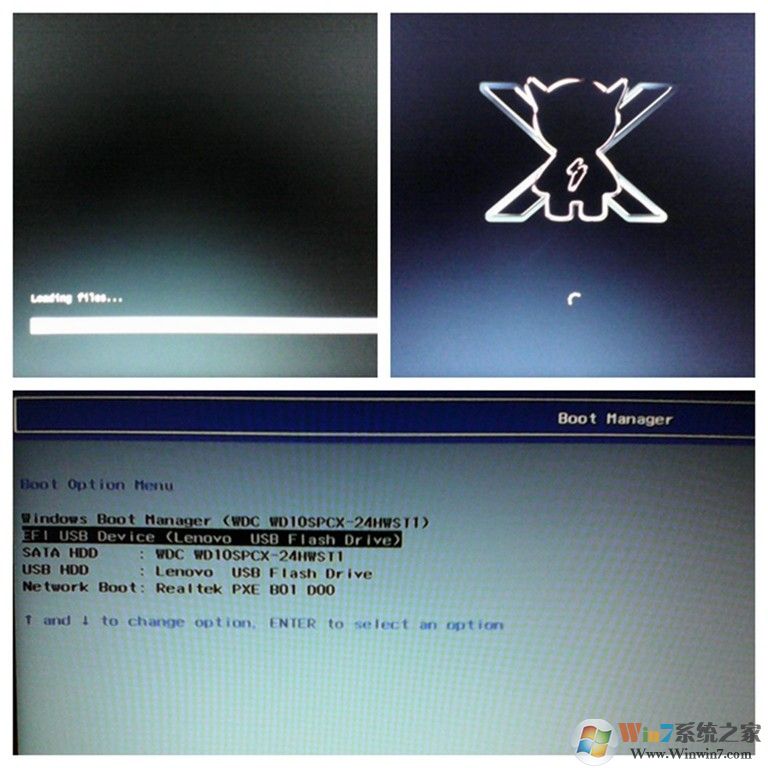
9、按上下方向键选择EFI USB Device 回车,进入优启通PE系统菜单。
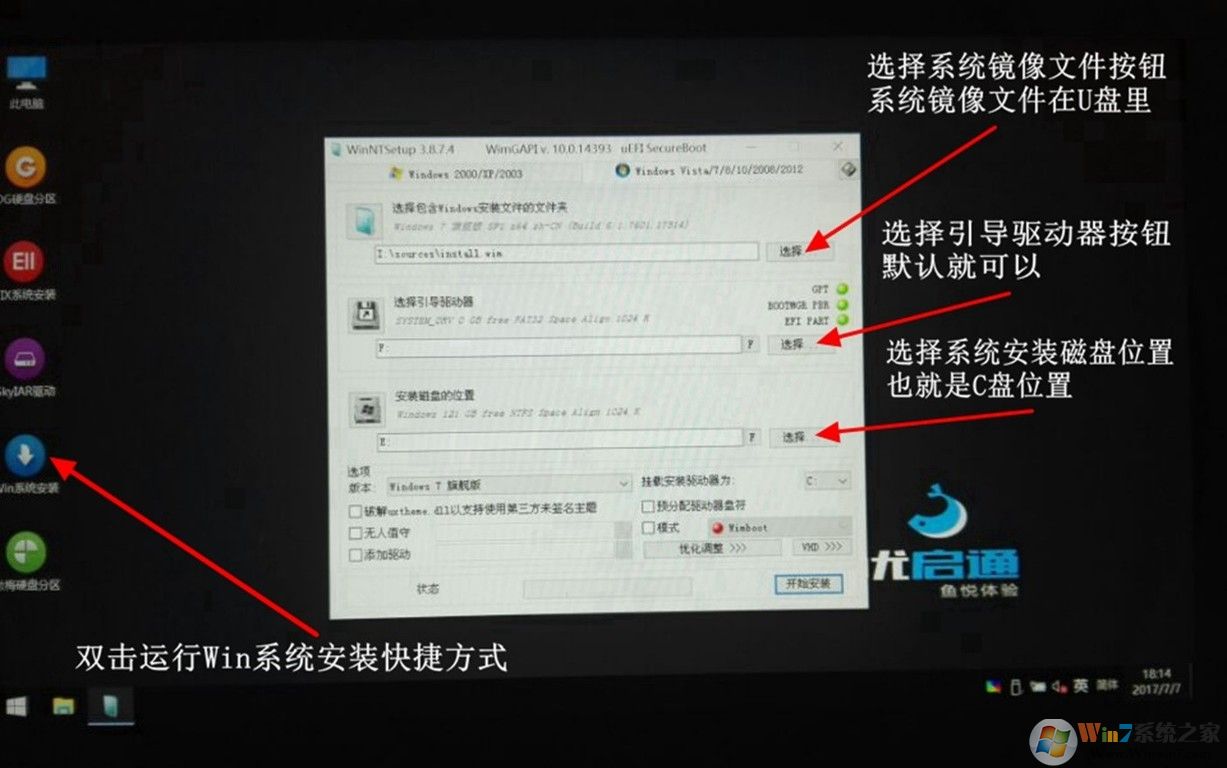
10、进入优启通PE系统桌面运行Win系统安装器快捷方式先打开此电脑确认一下各分区盘符及U盘盘符选择Win镜像文件引导驱动器默认就可以不用选选择系统安装磁盘路径也就是C盘位置点击开始安装按钮。
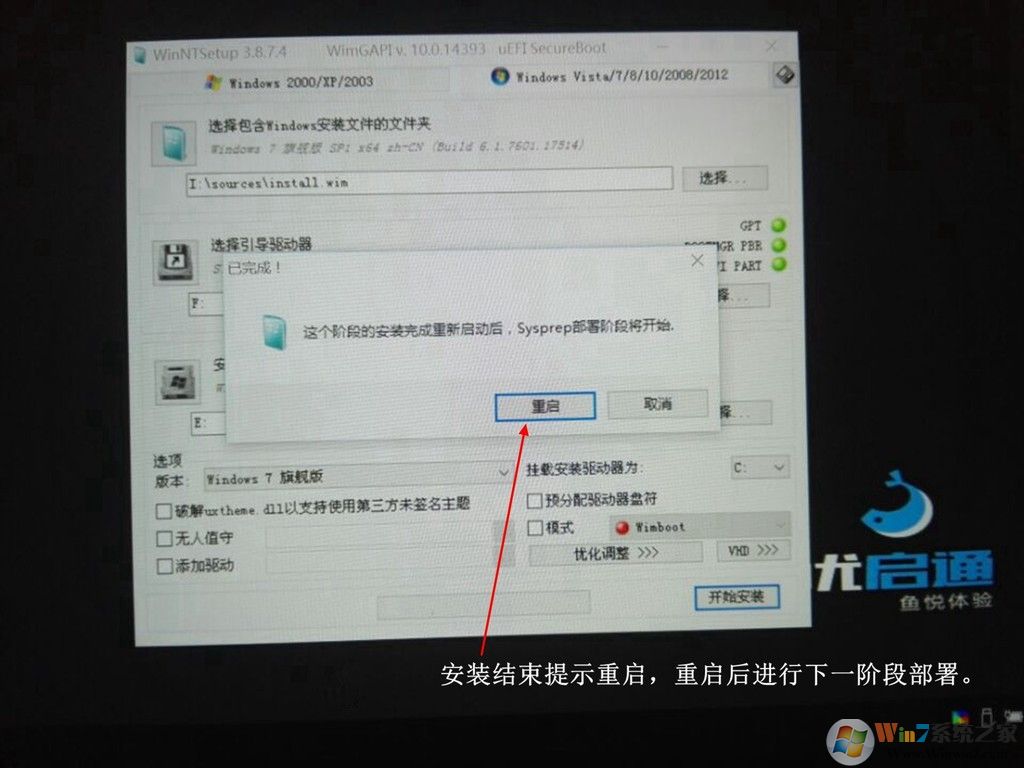
11、等待安装结束提示重启,重启后进行下一阶段部署。如果安装的是Win原版系统依据提示一步一步操作就可以,在这里就不重复赘述任何人都能搞定。
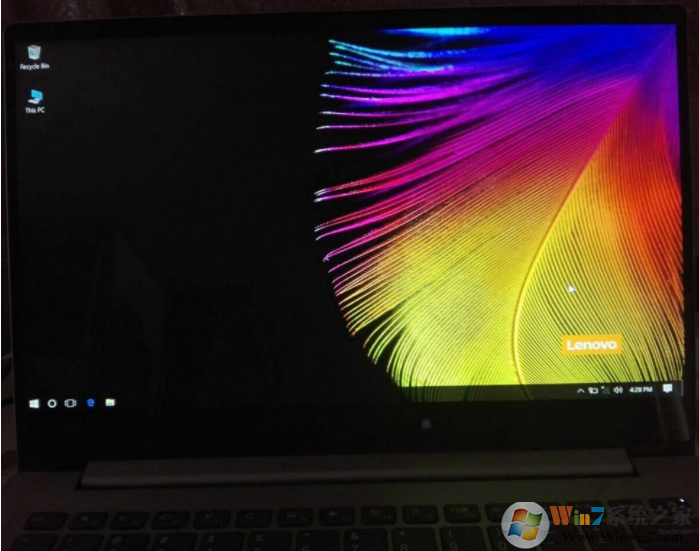
由UEFI引导环境SSD固态硬盘装Win10 x64系统就介绍到这里,希望能帮到大家。
下载地址
 一、先下载由IT天空制作的最新版优启通 v3.3.2017.0719 (PE)。1、下载链接地址:优启通下载
一、先下载由IT天空制作的最新版优启通 v3.3.2017.0719 (PE)。1、下载链接地址:优启通下载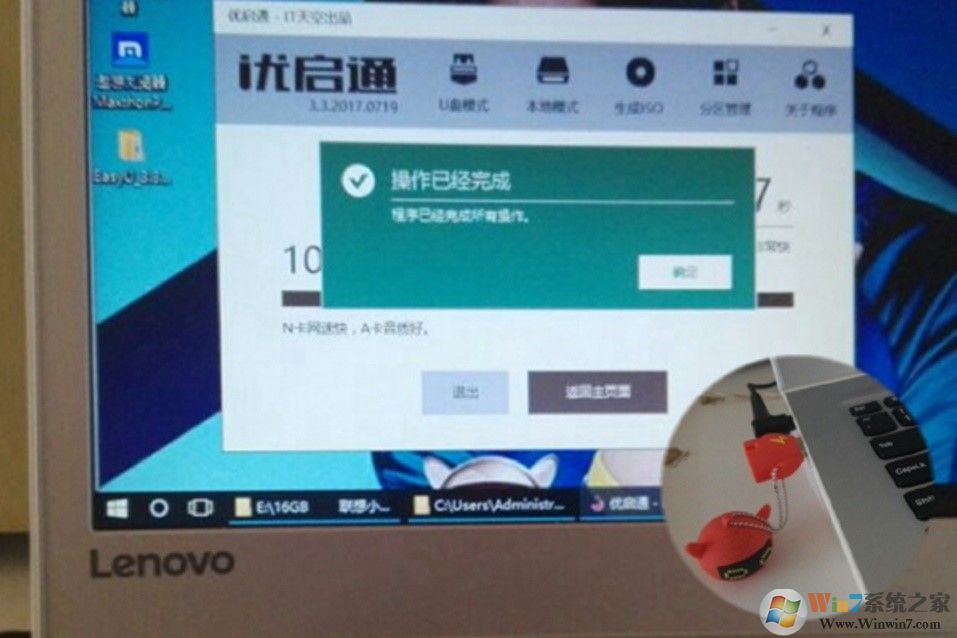 2、网上U盘启动盘制作工具颇多也有使用UltraISO(软碟通)写入U盘做启动盘的,为什么要选择IT天空优启通PE制作启动盘?由于SSD固态硬盘装系统会出现不认盘,经过尝试老毛桃U盘启动盘就找不到硬盘,而且UEFI环境下无法引导进入系统。究其原因是写入U盘格式必须是FAT32,才能在UEFI环境下引导进入系统。如果写入U盘NTFS格式引导就被损坏。另一方面不认盘主要原因是缺少硬盘最新驱动,IT天空优启通PE是BIOS/UEFI双内核引导,而且磁盘驱动更新频繁,所以不会出现以上问题。进行第二个话题。二、U盘做成启动盘UEFI引导SSD固态硬盘装Win10系统1、准备Win10系统镜像文件,最好是微软原版系统。2、下载链接地址:Windows10 X64(64位)专业版安装版ISO镜像(非Ghost)v2017 Ghost Win10 1703 64位专业版创意者版V2017【装机精品系统】3、先进入BIOS进行设置,需要更改硬盘为AHCI模式(AHCI模式是一种新的硬盘算法,这种硬盘算法能有效的提高硬盘的性能,同时支持一些特殊的功能)具体操作方法如下:
2、网上U盘启动盘制作工具颇多也有使用UltraISO(软碟通)写入U盘做启动盘的,为什么要选择IT天空优启通PE制作启动盘?由于SSD固态硬盘装系统会出现不认盘,经过尝试老毛桃U盘启动盘就找不到硬盘,而且UEFI环境下无法引导进入系统。究其原因是写入U盘格式必须是FAT32,才能在UEFI环境下引导进入系统。如果写入U盘NTFS格式引导就被损坏。另一方面不认盘主要原因是缺少硬盘最新驱动,IT天空优启通PE是BIOS/UEFI双内核引导,而且磁盘驱动更新频繁,所以不会出现以上问题。进行第二个话题。二、U盘做成启动盘UEFI引导SSD固态硬盘装Win10系统1、准备Win10系统镜像文件,最好是微软原版系统。2、下载链接地址:Windows10 X64(64位)专业版安装版ISO镜像(非Ghost)v2017 Ghost Win10 1703 64位专业版创意者版V2017【装机精品系统】3、先进入BIOS进行设置,需要更改硬盘为AHCI模式(AHCI模式是一种新的硬盘算法,这种硬盘算法能有效的提高硬盘的性能,同时支持一些特殊的功能)具体操作方法如下: 2、按左右方向键找到Conf igur ation选项按上下方向键找到SATA Controllor Hodc选项后回车。
2、按左右方向键找到Conf igur ation选项按上下方向键找到SATA Controllor Hodc选项后回车。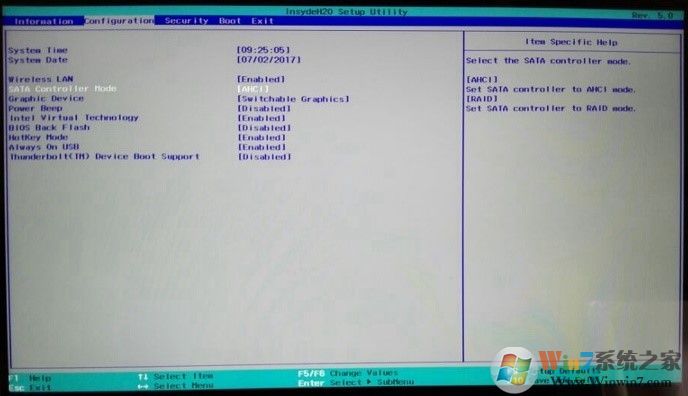 3、然后选中AHCI模式回车按F10保存退出BIOS设置。4、还需要设置UEFI引导项,一般新笔记本主板默认设置都是UEFI引导进入系统。
3、然后选中AHCI模式回车按F10保存退出BIOS设置。4、还需要设置UEFI引导项,一般新笔记本主板默认设置都是UEFI引导进入系统。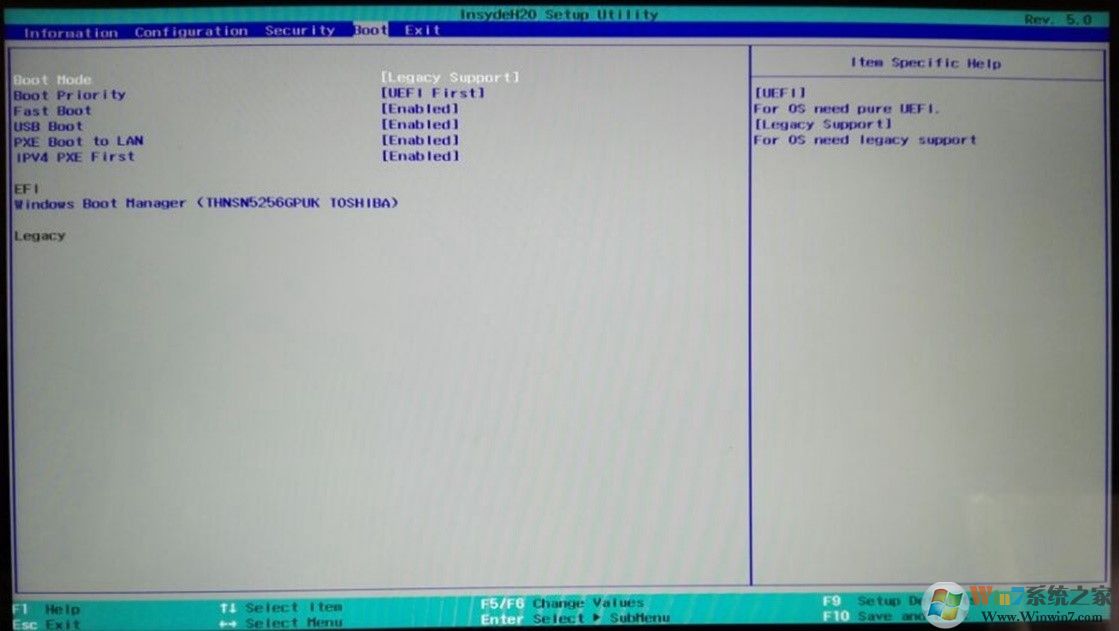 5、按左右方向键找到Boot选项看到第一项Boot Mode [Legacy Support]选项后回车。
5、按左右方向键找到Boot选项看到第一项Boot Mode [Legacy Support]选项后回车。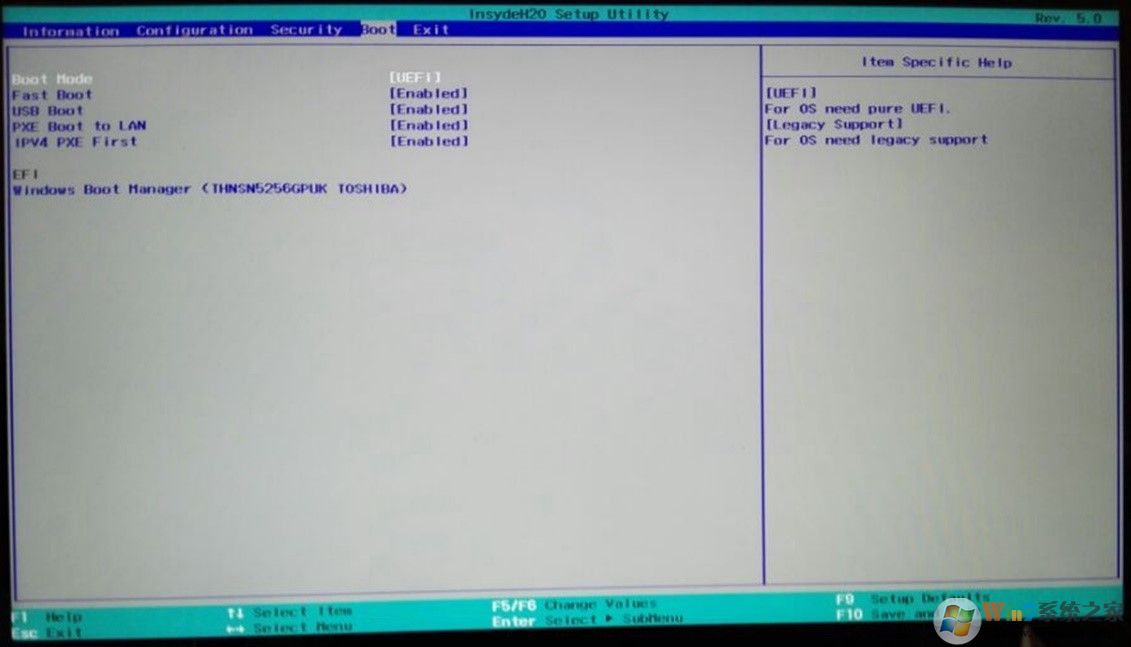 6、按F10保存退出BIOS设置UEFI引导设置完成。7、需要准备:把下载好的Win10原版系统镜像文件拷贝到小新U盘启动盘里。8、插上制作好的小新U盘启动盘开机(重启)当屏幕出现Lenovo画面时快速按F12键或Fn+F12组合键(U盘启动热键)。
6、按F10保存退出BIOS设置UEFI引导设置完成。7、需要准备:把下载好的Win10原版系统镜像文件拷贝到小新U盘启动盘里。8、插上制作好的小新U盘启动盘开机(重启)当屏幕出现Lenovo画面时快速按F12键或Fn+F12组合键(U盘启动热键)。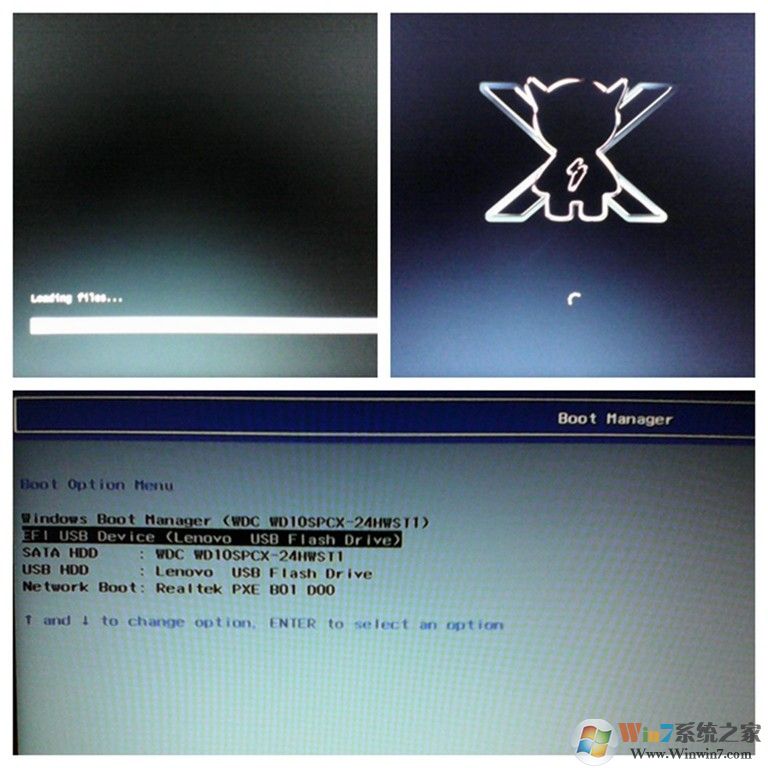 9、按上下方向键选择EFI USB Device 回车,进入优启通PE系统菜单。
9、按上下方向键选择EFI USB Device 回车,进入优启通PE系统菜单。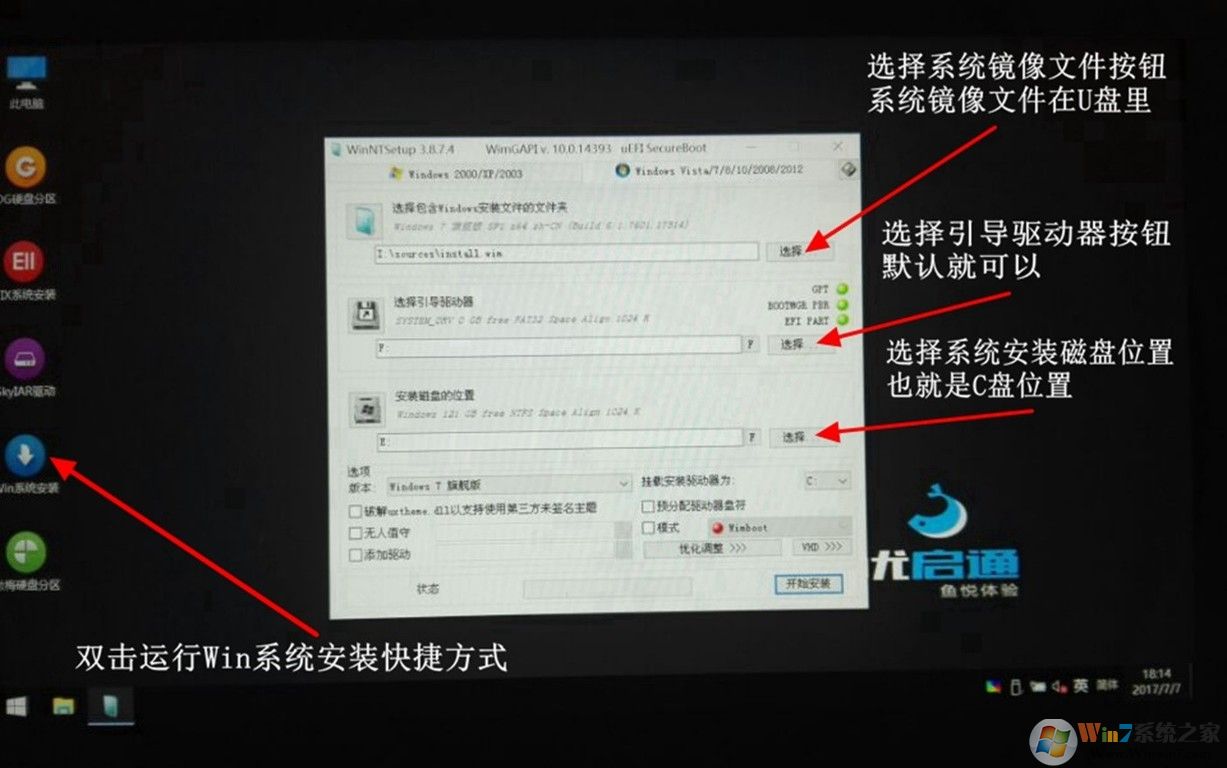 10、进入优启通PE系统桌面运行Win系统安装器快捷方式先打开此电脑确认一下各分区盘符及U盘盘符选择Win镜像文件引导驱动器默认就可以不用选选择系统安装磁盘路径也就是C盘位置点击开始安装按钮。
10、进入优启通PE系统桌面运行Win系统安装器快捷方式先打开此电脑确认一下各分区盘符及U盘盘符选择Win镜像文件引导驱动器默认就可以不用选选择系统安装磁盘路径也就是C盘位置点击开始安装按钮。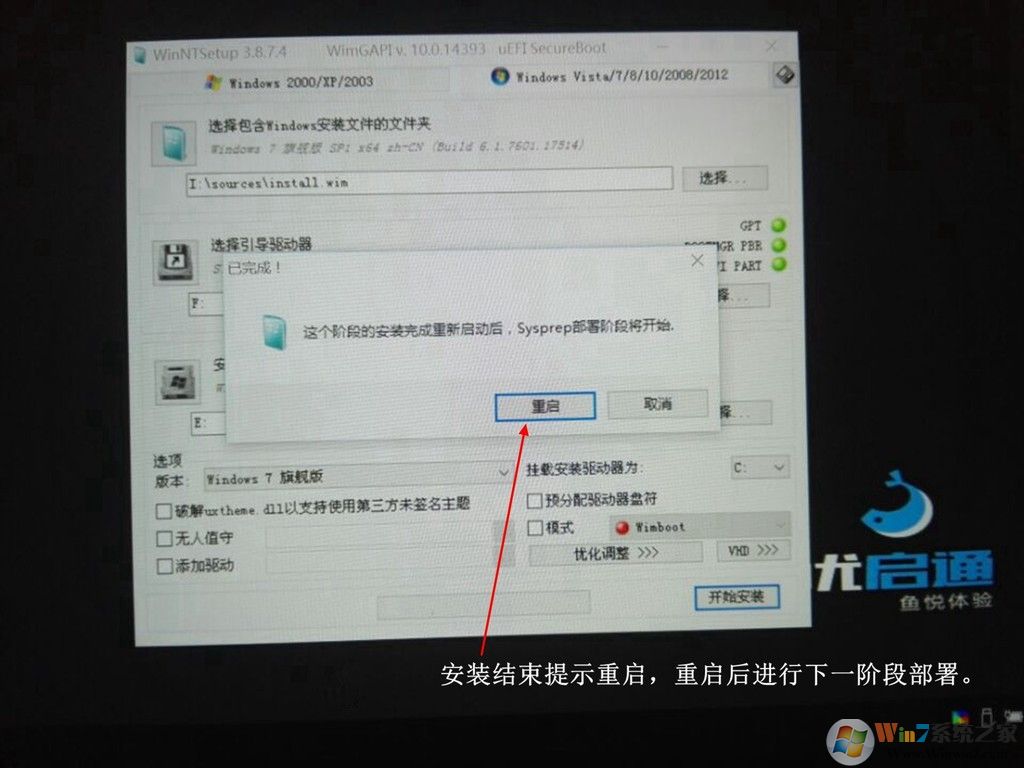 11、等待安装结束提示重启,重启后进行下一阶段部署。如果安装的是Win原版系统依据提示一步一步操作就可以,在这里就不重复赘述任何人都能搞定。
11、等待安装结束提示重启,重启后进行下一阶段部署。如果安装的是Win原版系统依据提示一步一步操作就可以,在这里就不重复赘述任何人都能搞定。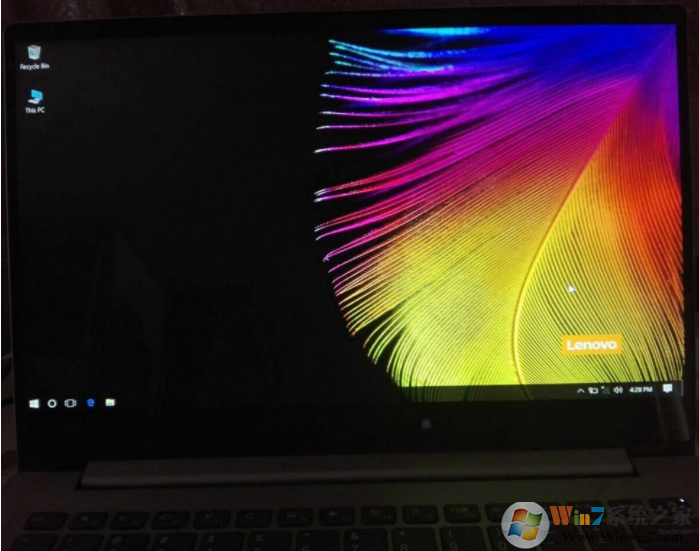 由UEFI引导环境SSD固态硬盘装Win10 x64系统就介绍到这里,希望能帮到大家。
由UEFI引导环境SSD固态硬盘装Win10 x64系统就介绍到这里,希望能帮到大家。





